Vi ved det godt! Pixel-opsætning er aldrig rigtig sjovt, og man vil ofte hellere springe hurtigt videre til oprettelsen af fede annoncer og andre sjove ting. Men opsætning af TikTok Pixel er en nødvendighed, hvis du ønsker at annoncere målrettet på TikTok.
TikTok Pixel fungerer ligesom f.eks. Facebook, hvor du implementerer et lille stykke kode på hjemmesiden, i Google Tag Manager eller i din app. Når du har installeret din TikTok Pixel korrekt, kan du måle konverteringer i apps eller events på hjemmesiden. Dog er det ikke alt, du kan måle med din TikTok Pixel, og den kan måske virke lidt mangelfuld sammenlignet med Facebook.
En udfordring er at måle konverteringer i form af salg, da TikTok kun tager højde for in-session konverteringer, der sker, så snart nogen klikker på en annonce og gennemfører et køb i appen. Den kan altså ikke måle, om en bruger senere går tilbage på en hjemmeside og køber et produkt, eller om brugeren skifter fra mobil til computer og gennemfører købet dér i stedet for.
Det kan altså give nogle udfordringer, når du evaluerer på dine annoncer i TikTok Ads Manager, da du ikke kan regne med at have den korrekte data. Derfor anbefaler vi i Nordic Social altid at anvende UTM-tags på alle annoncer og så vidt muligt at bruge rabatkoder, så du kan måle på andre parametre, når det kommer til salg.
Hvorfor så opsætte en TikTok Pixel?
Selvom TikTok har lidt tracking-udfordringer, er det stadig en god idé at installere din Pixel og måle på de parametre, som er tilgængelige. Når du har installeret din TikTok Pixel på hjemmeside eller i app, kan du på sigt bruge dataen til at lave mere målrettede kampagner mod personer, som tidligere har vist interesse, og lave retargeting kampagner, som du kender det fra Facebook.
Hvis du vil vide mere om TikTok Pixel, kan du læse denne hjælpeartikel fra TikTok her.
Opsætning af TikTok Pixel
Du opretter en TikTok Pixel ved at logge ind i TikTok Ads Manager og klikke på ”Assets” → ”Events”.
Herefter kommer du ind på Event Manager-siden, hvor du har to muligheder for installering af Pixel. Hvilken, du skal vælge, afhænger af, om det er en app eller en hjemmeside, du ønsker at tracke dine resultater på.
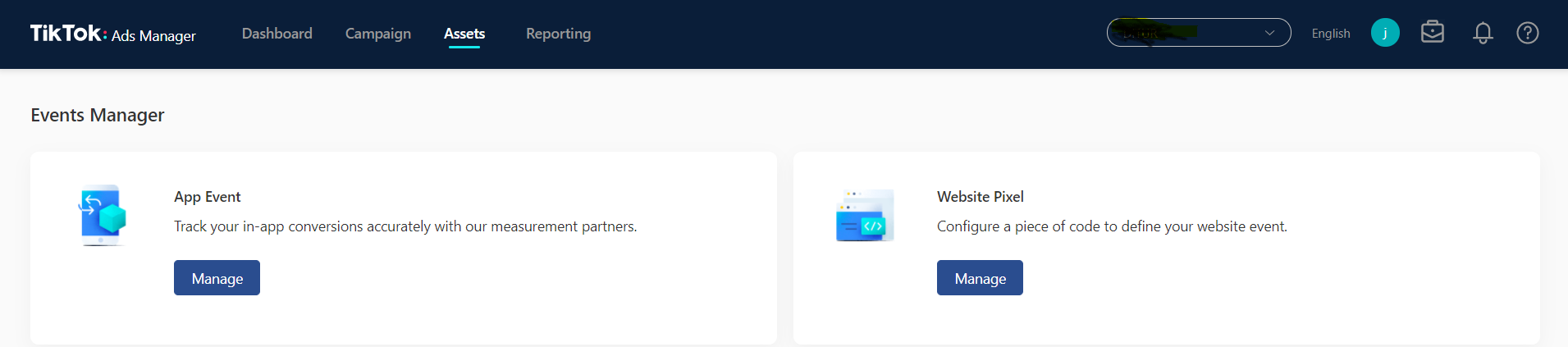
Klik ”Manage” på den platform, du ønsker at installere din Pixel på.
Vælger du ”Manage” ved installering af “Website Pixel”, kommer du ind på følgende side:
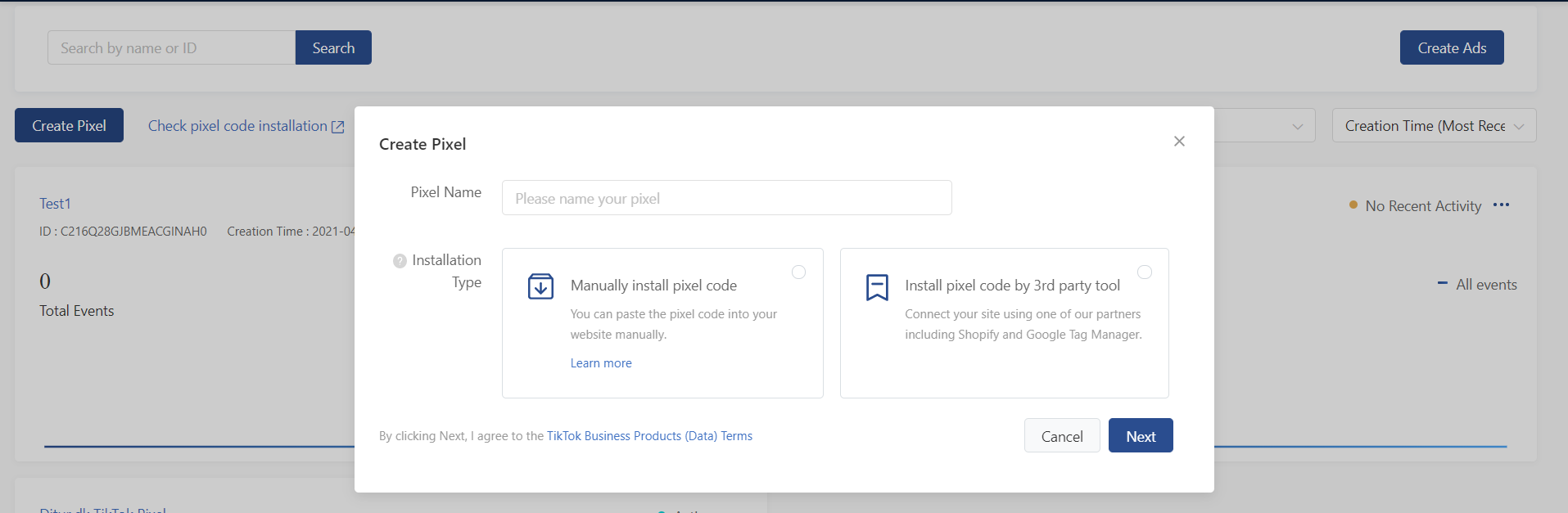
Nu skal du navngive din Pixel, så du let kan finde den på din hjemmeside.
Vælg nu, om du manuelt vil indsætte din Pixel på hjemmesiden ved selv at kode den ind, eller om du ønsker at anvende en tredjeparts løsning som f.eks. Google Tag Manager eller Shopify.
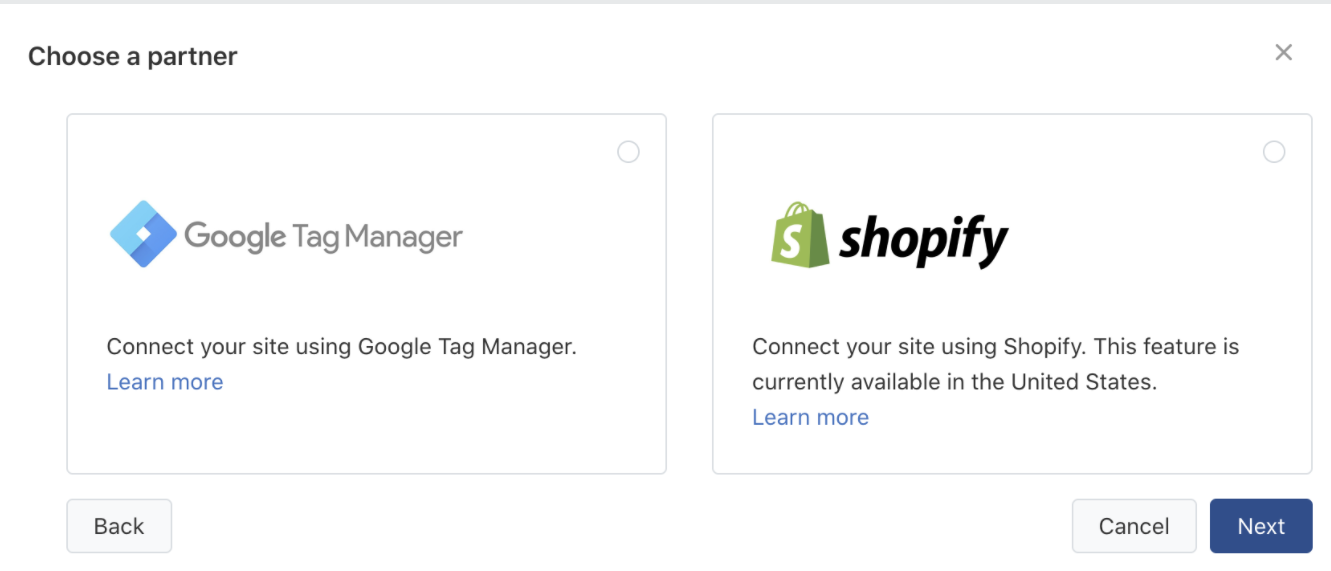
Vælger du Google Tag Manager, vil du i næste trin blive bedt om at udfylde dine Google Tag Manager oplysninger, hvorefter din Pixel er klar til at blive installeret.
Vælger du Shopify, skal du følge denne guide:
- Søg efter ”TikTok” i søgefunktionen inde på “Apps” i Shopify
- Vælg ”The official TikTok App by TikTok inc.”
- Installér TikTok App
- Forbind med din “TikTok For Business Account”
- Forbind din Ad Account
- Opret en ny Pixel ved at klikke på “Create Pixel”
Du kan også læse mere om fremgangsmåden på TikToks egen hjælpeside: https://ads.tiktok.com/help/article?aid=9662
Når du opsætter din Pixel, skal du sørge for også at opsætte de vigtigste måleenheder, du ønsker at optimere efter. Du kan vælge mellem “Add to cart”, “Pageview”, “Purchase” m.fl.
TikTok Pixel Helper
TikTok har ligesom Facebook også en Pixel Helper, som kan hjælpe dig med at se, om din Pixel er opsat korrekt og opererer på de sider, du ønsker. Det er en god hjælp, som tilsikrer, at du får den ønskede data fra dine kampagner. TikTok Pixel Helper er et gratis plugin til Google Chrome, som ikke tager mange minutter at installere på computeren.
Du kan installere TikTok Pixel Helper her.
Vil du lære mere om TikTok annoncering? Så læs vores tidligere blogindlæg her.